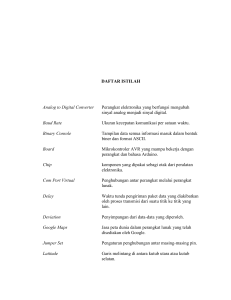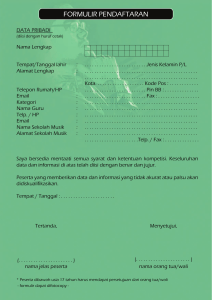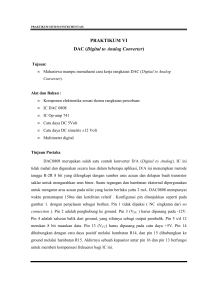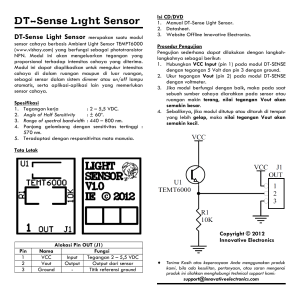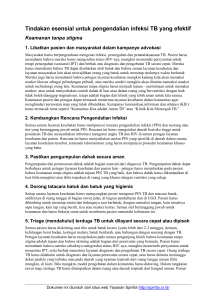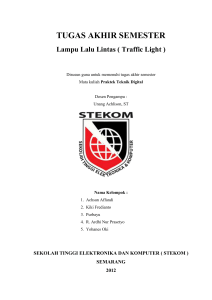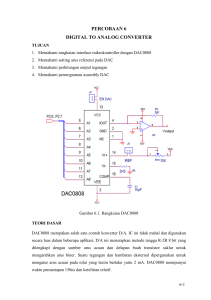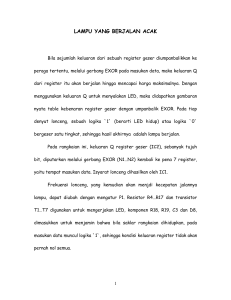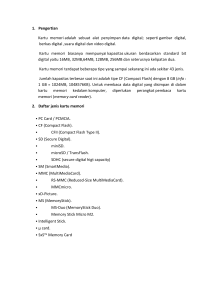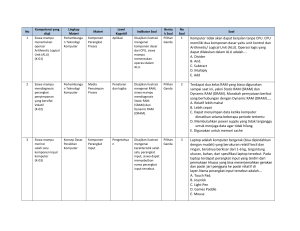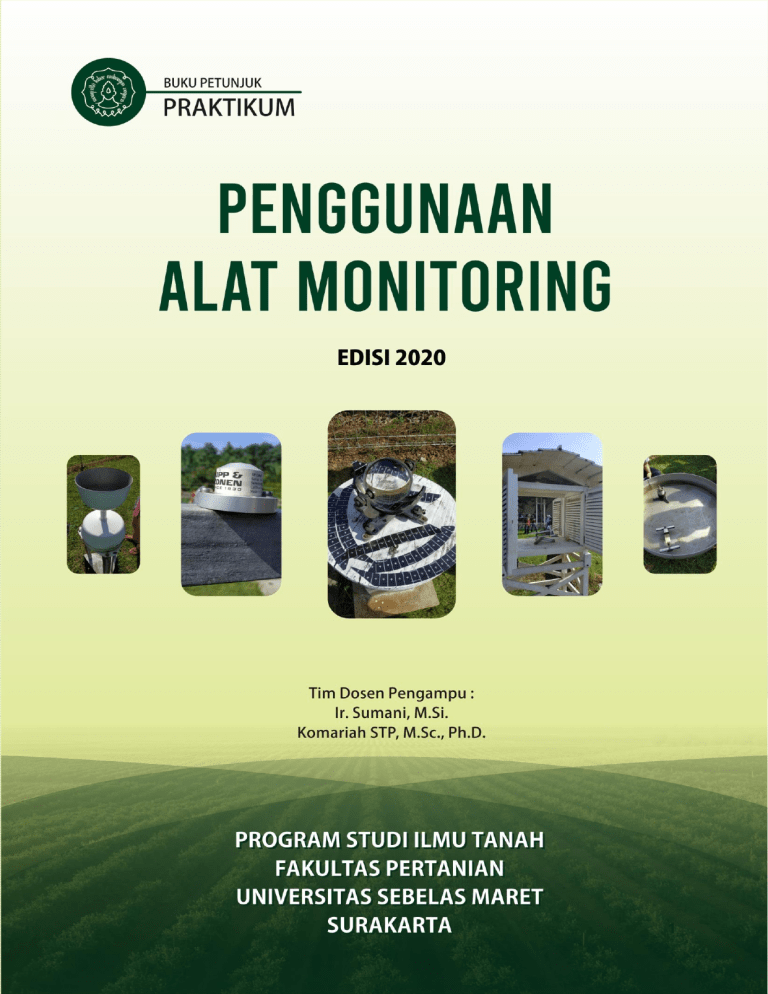
1 Petunjuk Penggunaan Sebelum menggunakan alat, ada beberapa hal yang perlu diperhatikan, yakni : 1. Bagian-bagian alat a. Sensor Tiap sensor yang digunakan terhubung oleh kabel konektor yang terdiri dari 3 bagian, yaitu : 1) Warna merah= VCC 2) Warna hitam = GND 3) Warna biru = Data b. Konektor Kabel konektor pada sensor terhubung ke papan sirkuit yang terdiri dari beberapa pin, tiap pin terhubung dengan masing-masing sensor dan komponen lain yang ada. 1 Keterangan : Pin 1 : Data DHT 1 Pin 2 : Data DHT 2 Pin 3 : Data DHT 3 Pin 4 : Data DHT 4 Pin 5 : Data LDR 1 Pin 6 : Data LDR 2 Pin 7 : Data LDR 3 Pin 8 : Data LDR 4 Pin 9 : GND Pin 10 : VCC Pin 11 : GND Pin 12 : VCC Pin 13 : Data Sensor Suhu Tanah Pin 14 : GND Pin 15 : VCC Pin 16 : Data Kelembaban Tanah 1 Pin 17 : Data Kelembaban Tanah 2 Pin 18 : Data Kelembaban Tanah 3 Pin 19 : GND Pin 20 : VCC 2. Tahapan menyalakan alat Adapun tahapan untuk mengoperasikan alat adalah sebagai berikut : a. Melepas kabel yang terhubung ke pin 4 (Data DHT 4) b. Melepas kabel yang terhubung ke Pin 4 (Data DHT 4) c. Menyambungkan kabel power ke listrik d. Menyambungkan kembali kabel ke Pin 4 (Data DHT 4) e. Menunggu data masuk setiap 10 menit sekali. 2 3. Monitoring via Desktop/PC/Laptop Monitoring bisa dilakukan dengan mengakses akun yang sudah dibuat di Thingspeak a. Pertama, kita buka browser kita kemudian menuliskan alamat https://thingspeak.com/login 3 b. Selanjutnya memasukkan alamat email yang terdaftar yaitu, [email protected], kemudian memasukan password, yaitu pertaniaN123 4 c. Kemudian muncul halaman seperti gambar. Misal kita ingin melihat temperatur dan kelembaban udara. Tinggal kita klik tulisannya (yang dilingkari) 5 d. Kemudian jika kita ingin mengunduh data yang tersimpan. Kita klik Data Import/Ekspor 6 e. Kemudian kita scroll ke bawah dan kita pilih eksport 7 f. Kita pilih jam yang sesuai, yaitu pilihan Jakarta, kemudian klik download 8 g. Gambar berikut merupakan contoh data yang berhasil diunduh 9 4. Monitoring via Aplikasi di Smartphone Monitoring juga dapat dilakukan melalui smartphone tanpa melalui login terlebih dahulu melalui aplikasi ThingView yang telah tersedia di Google Playstore dan App Store. Setelah selesai menginstal, kita buka aplikasi. Setalah itu akan muncul tampilan seperti di bawah ini 10 Klik tombol untuk menambahkan channel data Kemudian pilih Add channel 11 Kemudian kita ketikan Chanel ID (kita biarkan pilihan Public tetap tercentang) kemudian Klik Search kemudian Klik Done. Alat yang digunakan menggunaka 3 Channel. Jadi langkah diatas dilangi juga sebanyak 3 kali dengan memasukkan ID Channel masing masing. Berikut ID Channel yang digunakan. • 1026978 • 1026980 • 1026989 12 Terima Kasih Semoga Bermanfaat Kami tunggu kritik dan saran anda 13